 Пользователи смартфонов сталкиваются с проблемами их использования: после истечения какого-то времени пользования аппаратом, или же сразу после приобретения. В данной теме поговорим о вариантах восстановления Bluetooth на Android с помощью стандартных средств системы, а также с использованием маленькой программки Bluetooth fix repair для Android.
Пользователи смартфонов сталкиваются с проблемами их использования: после истечения какого-то времени пользования аппаратом, или же сразу после приобретения. В данной теме поговорим о вариантах восстановления Bluetooth на Android с помощью стандартных средств системы, а также с использованием маленькой программки Bluetooth fix repair для Android.
Уточняем проблему
Сперва убедимся в том, что Bluetooth действительно не работает. Чтобы это выяснить, нужно его включить. Для этого повторите следующие действия:
- Перейдите в настройки смартфона.
- Клацните по пункту «Bluetooth».
В более поздних версиях ОС надо сначала открыть пункт «Беспроводные сети», а после выбрать этот параметр.
- Затем в только что открывшемся окошке активируйте качельку. Она находится справа сверху, и ее функция – включение модуля связи.
Данные действия должны активировать беспроводную связь. Должно появиться окно с поиском доступных устройств, к которым можно в дальнейшем подключиться.
- Для сопряжения надо выбрать необходимый девайс и тапнуть по его имени.
- Если сопрягаете свой смартфон с этим девайсом впервые, согласитесь на выполнение данной задачи.
Возникновение каких-то проблем на одном из этапов говорит о том, что у вас могут быть проблемы с Bluetooth на Android. Мы хотим продемонстрировать несколько вариантов, как восстановить Bluetooth на Android.
Что нужно учесть
Хотим заметить, что в системе от Google практически отсутствуют настройки рассматриваемого нами радио-модуля. Все важные параметры, которые отвечают за правильность работы, внесены в систему и редактировать их нет необходимости, да и нет возможности, потому что они скрыты от глаз пользователя.
Сделано это в целях безопасности, чтобы неопытный хозяин не смог навредить своему девайсу. Поэтому настроить сам модуль не выйдет.
Хотим предложить несколько простейших вариантов по исправлению Bluetooth на Android.
Перезагрузка девайса
Самое простое и правильное, что можно сделать, – это перезагрузить телефон. Данное действие исправит мелкие сбои в системе, причиной которых стало засорение кэш-памяти, из-за чего может некорректно работать синезуб.
После рестарта смартфона система очищается от временных файлов, а в некоторых случаях исправляет некорректно работающие функции.
Использование стороннего софта
Если перезапуск не принес успеха, следующим этапом советуем попытаться решить проблему с помощью специальных программ, которые предназначены для исправления проблем с комплектующими устройств.
В нашей ситуации предлагаем скачать из Google Play программу Bluetooth fix repair. Она бесплатная и очень проста в использовании. Ее задача – отремонтировать (установить правильные настройки, если по каким-то причинам они сбились) модуль связи.
Именно это приложение может изменять те параметры системы, которые скрыты от пользователя. Поэтому для ее работы необходимы ROOT права: без них она не сможет выполнять свои функции.
Разберемся, как пользоваться данной утилитой:
- Запустите скачанную программу.
- При первом запуске она запросит разрешение супер-пользователя (ROOT права), согласитесь с этим.
- После этого высветится окно с инструкцией и изменениями в данной версии софта. Хотим заметить, что приложение имеет только английский язык. Закройте данное информационное окно.
- После этого появится второе окно с изображением всем знакомого зеленого робота. Для приведения приложения в действие тапните по роботу, после чего начнется процесс исправления проблем. Дождитесь окончания процедуры и можете закрывать программу.
По окончании процедуры проверьте на работоспособность ваш модуль связи.
Подключение и настройка Bluetooth-гарнитуры к Android: Видео
Сброс смартфона
Этот метод стоит использовать, если ни один из описанных выше вам не помог: он дает возможность сбросить полностью все параметры смартфона, в том числе сбросить настройки Bluetooth на Android, провести удаление всех приложений, контактов, сообщений и т. д. После выполнения сброса вы получаете девайс в том состоянии, в котором забирали из магазина при покупке.
Плюсом является то, что очистятся все приложения, которые могли повлиять на работу синезуба, вернутся к исходному состоянию все измененные системные файлы, из-за которых также могли возникнуть неполадки в модуле связи.
Для сброса выполните такие действия:
- Откройте на устройстве «Настройки».
- Тапните по параметру «Резервная копия и сброс».
- Нажмите на «Сброс настроек», чтобы отобразилось окно с уведомлением о том, что будет стерто на устройстве.
- Выберите кнопку «Сбросить настройки».
- Подождите окончания операции рестарта устройства, после чего снова включите синезуб.
Если вдруг случилось так, что ни один из методов не помог решить проблему, тогда велика вероятность того, что вышел из строя сам Bluetooth-адаптер. В таком случае стоит отнести ваш аппарат в сервисный центр.




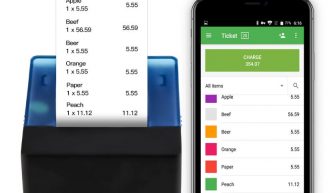
Здравствуйте. Столкнулся с такой проблемой: купил Bluetooth-наушники, подсоединил к смартфону, он нашел данный девайс и есть сопряжение. Все вроде нормально. Музыку слушаю, видео смотрю, а со звонками проблема. Входящие или исходящие звонки в наушниках не слышно. Гудков даже не слышно. Хотя микрофон рабочий и абонент слышит меня. заходил в настройки Bluetooth и проверял: значит при подключении наушников сначала пишет ” Подключено”, через несколько секунд ” Соединено(без телефона). Захожу в настройки наушников-все ползунки активны. Пункт “звук телефона” при активации ползунка сначала пишет “подключено к звуку телефона”, через несколько секунд пишет “используется для звука телефона”. Подключал наушники к смартфону жены-все работает! На моем смартфоне Xiaomi Redmi 3S не работают звонки, на смартфоне жены Xiaomi Redmi 4X все работает, наушники фирмы Bluedio T2+ Turbine Hurricane. Пробовал перезагружать смартфон, пробовал програмку Quick Fix- не помогло. Осталось скинуть настройки до заводских, но пока не спешу, вдруг не поможет, а смарт настроен и инфы всякой много. Что можете посоветовать???
та же проблема на Oukitel K3
а на стареньком samsung 12 года – всё отлично!
всё перепробовал!
Не советую сбрасывать все настройки. Похоже, что ваши китайские телефоны не поддерживают какой-то звуковой профиль. Программно решить проблему не получится. Дело в фирменной прошивке вашего АНдроид-устройства. Решение: ждать обновление программной оболочки либо менять телефон или гарнитуру.
У нас небольшая мастерская ИП (Казахстан Карагандинск, Обл )
Мы ремонтируем механические детали типа – чайники, сумочки ,люстры, велосипеды, детские коляски колеса всякие и рядом есть сапожная мастерская , ремонт одежды, столярная мастерская
Сейчас у нас ввели кассовые аппараты ( reKassa 2.0 ) установлены они на смартфонах
и печатают по блютузу на термопринтере
Так вот так как доходы у нас невелики купили на 4 отдела один принтер
AOKIA Чековый термопринтер
модель : АК – 3358
ширина печати : 58мм
скорость печати : 70mm/s
тип подключения : USB + Bluetooth
входное напряжение : 9V/2A
Так вот последнее время принтер не до конца печатает
В нашем смартфоне ” OPPO A72 ” 2020 года он перестал правильно работать пробовали поменять reKassa 2.0 на reKassa 3.0 ничего не получилось поменяли на новый смартфон SAMSUNG A 52 также полностью не печатает
А в других отделах смартфоны где смартфоны меняли и reKassa 3.0 все работает и печатает как положено полностью
Отнесли на ремонт сказали возможно не совместимость блютуза
есть ли решение в чем причина помогите пожалуйста !!! ???
Судя по описаниям на сайтах, ваш термопринтер поддерживает устаревший протокол Bluetooth 3.0 и 4.0, а смартфон Samsung A52 – Bluetooth 5.0 и выше. Первое, что я бы сделал, это попробовал печатать с устаревшего смартфона со стандартом Bluetooth 4.0, 4.1. Поиграйтесь с настройками.
Если это не помогло, дело в настройках печати, попробуйте перенастроить формат печати, поля и другие настройки печати для принтера.